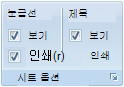기본적으로 눈금선은 자동에 할당된 색을 사용하여 워크시트에 표시됩니다. 눈금선의 색을 변경하려면 다음 절차를 사용할 수 있습니다.
-
눈금선 색을 변경할 워크시트를 선택합니다.
-
파일 > Excel > 옵션을 클릭합니다.
-
고급 범주의 이 워크시트에 대한 표시 옵션에서 눈금선 검사 표시 상자가 선택되어 있는지 확인합니다.
-
눈금선 색 상자에서 원하는 색을 클릭합니다.
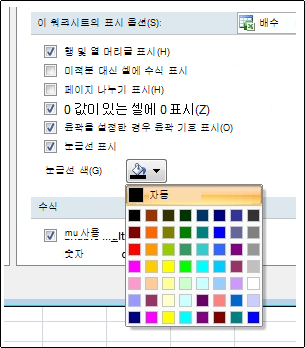
팁: 눈금선을 기본 색으로 반환하려면 자동을 클릭합니다.
다음 단계
워크시트의 눈금선 색을 변경한 후 다음 단계를 수행할 수 있습니다.
-
눈금선을 더 잘 표시 화면에서 눈금선을 돋보이게 하려면 테두리 및 선 스타일을 실험해 볼 수 있습니다. 이러한 설정은 홈 탭의 글꼴 그룹에 있습니다.
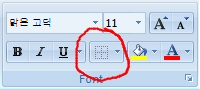
-
눈금선 인쇄 기본적으로 Excel은 워크시트에 눈금선을 인쇄하지 않습니다. 인쇄된 페이지에 눈금선을 표시하려면 인쇄할 워크시트 또는 워크시트를 선택합니다. 페이지 레이아웃 탭의 시트 옵션 그룹에서 눈금선 아래의 인쇄 확인란을 선택합니다. 인쇄하려면 Ctrl+P를 누릅니다.